Selguse suurendamine muudab pildi detailid teravamaks, pilt muutub "professionaalsemaks". Kuid pidage meeles, et madala kvaliteediga foto ei võimalda teil saada täiesti selget pilti.
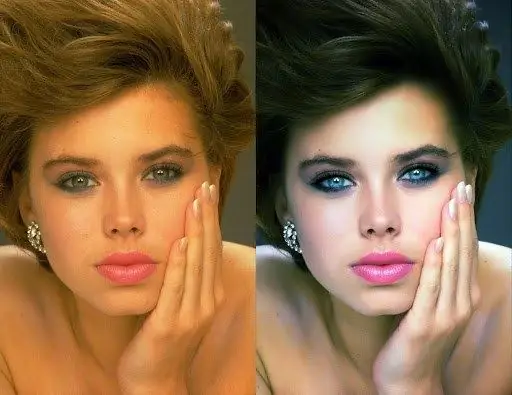
Vajalik
Photoshop CS
Juhised
Samm 1
Mõne väikese ala teritamiseks kasutage külgriba tööriista Terita. See näeb välja nagu kolmnurga kuju. Kui te sellist ikooni ei näe, siis leidke tilk või käsi sirutatud sõrmega - need on sama rühma tööriistad. Klõpsake hiire parema nupuga mõnda neist ja näete rippmenüüs kolmnurka. Aktiveerige see hiire vasakul nupul klõpsates.
2. samm
Avage ülemisel paneelil valik Pintsel ja valige harja soovitud läbimõõt, kõvadus ja kuju. Määrake soovitud segamisrežiim (režiim) ja tugevuse efekti mõjuaste. Värvige sihtpiirkonnad üle.
3. samm
Avage menüü Filter. Valige ükskõik milline otsetoimega filter: teravustamine, teravustamine servadel või teravustamine rohkem. Pärast mõne neist valimist näete kohe tulemust, mida see käsk saab automaatselt anda. Proovige kõik filtrid järjest rakendada. Samuti saate uuesti valida mis tahes filtrid, mis kajastuvad ka pildil.
4. samm
Tõhusamaks tööks kasutage Smart Sharpen või Unsharp Mask peenhäälestusvahendeid. Valige üks neist. Esimene mõjutab kogu pilti võrdselt, teine - rohkem piirkondades, kus naaberpikslite (kontuuride) värvide erinevus on märkimisväärne. Märkige ruut Eelvaade, siis näete kohe tulemust.
5. samm
Oluliste objektide paremaks nägemiseks teisaldage pilt filtri aknas. Muutke parameetrit Amount, mis määrab pikslite kontrastsuse suurendamise. Tavaliselt on optimaalne 100 kuni 200%.
6. samm
Toonide võrdlusala laiuse määratlemiseks liigutage liugurit Raadius. Üksikisikute jaoks on see näitaja tavaliselt vahemikus 1 kuni 3.
7. samm
Jaotises Smart Sharpen väljal Eemalda määrake, millist hägustust soovite eemaldada, ja märkige ruut Täpsem. Seadistage teravuse maski parameeter Threshold 2 kuni 8.






